
元宵节已过,诺记也在家呆了十多天,一天三顿都在家做饭,厨艺大涨……无论荤菜素材,甚至连蒸米饭的手艺都比原来好了。
幸好,肺炎病例的增速已经开始下降,而许多城市都陆陆续续复工了
。希望一切可以慢慢向好的方向发展吧!

本期诺记点评分析的案例是一份课件,但是今天想讲的内容可以用于很多很多的领域。
不过还是先看作品:
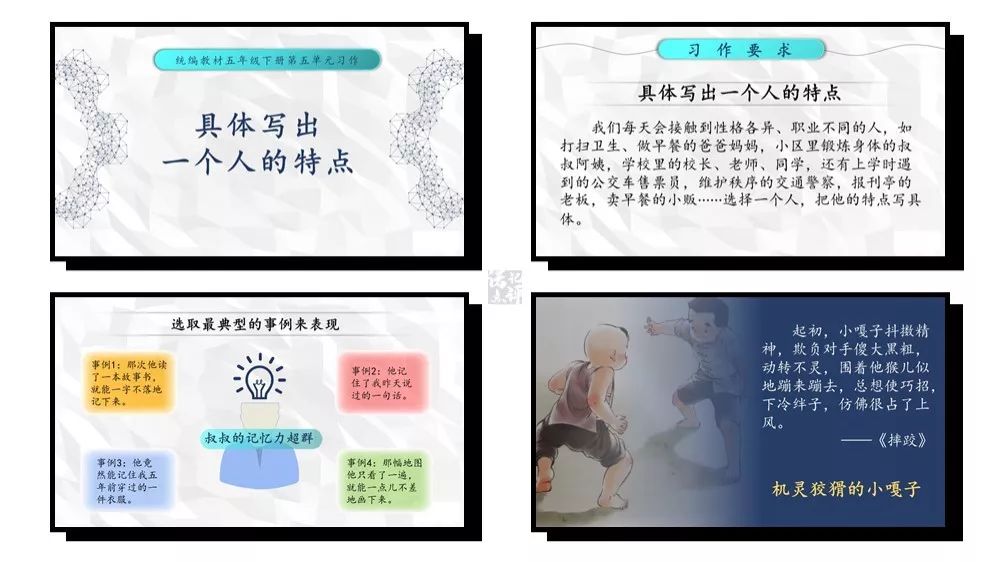
这份PPT其实做得不赖,但是诺记想通过这个PPT和大家分析和讨论一个重要的问题:
白底PPT怎么做
才
好看?
原作者使用的方法,是把纯白的背景替换成为不规则的多边形图片。
这种做法当然有效,只是今天诺记想谈论一个不需要图片,又可让白底PPT也变得有创意的新方法:
把PPT变成一本可以翻阅的书。
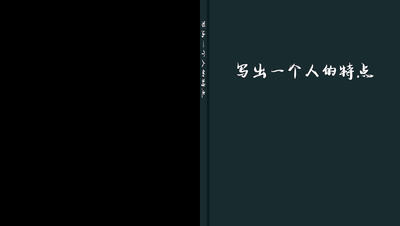
先给大家看看最终的效果,是不是很不错?
接下来诺记就和大家分享一下,想做出
翻页图书效果的注意事项。

设计书本封面
一本书,最先与读者见面的肯定就是封皮。
如果你能找到刚好匹配的封面
图片
,比如小学教材,那可以直接使用图片,铺满页面的一半面积。(分界线一定要在页面中间,这样翻页效果才自然)
。
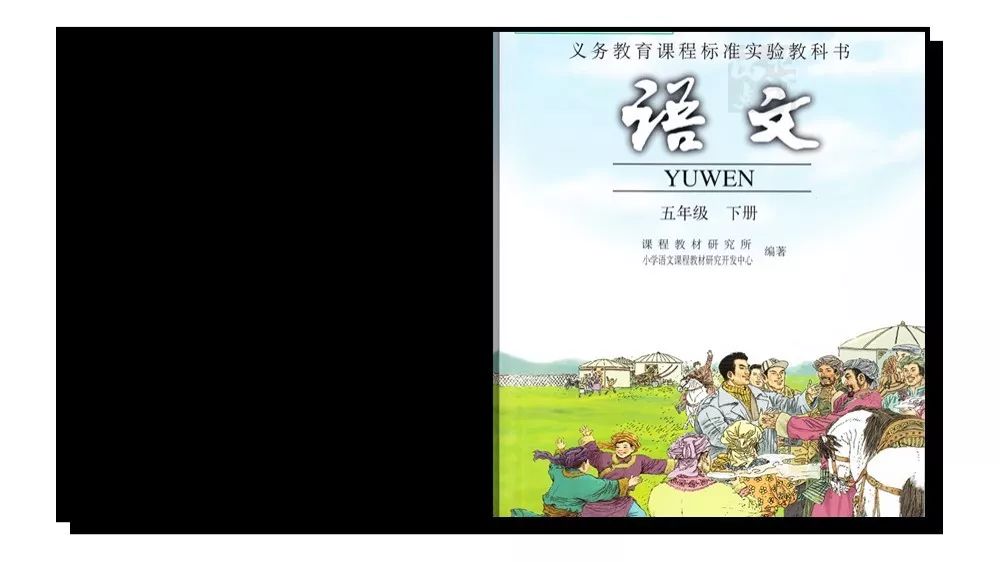
如果没有合适的图片,也可以自己画一个矩形作为封面。
可是如果只有图片和矩形,书本就丧失了立体感,所以我们还要给它做一个窄条的书脊。
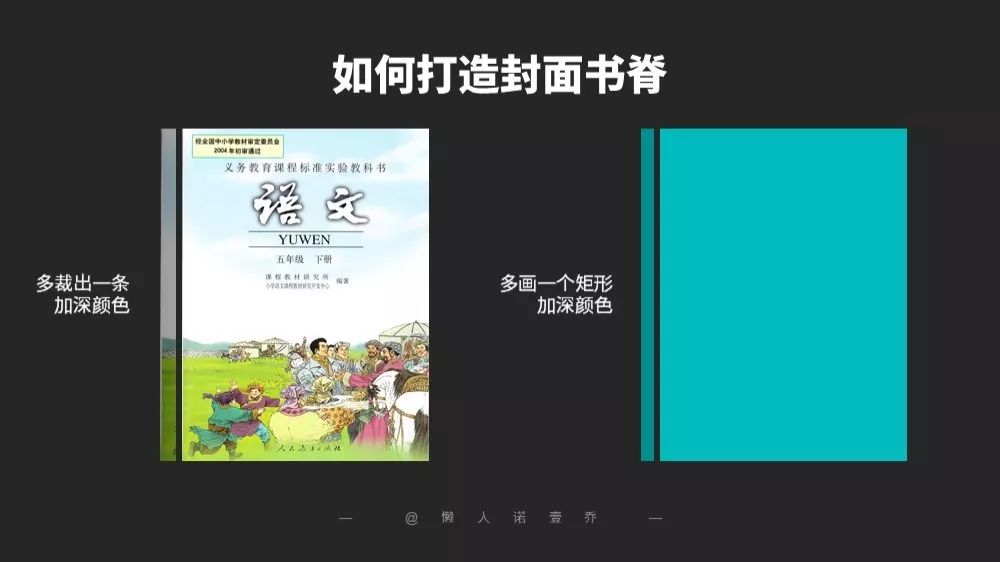
做法也很简单,如果是图片,把图片复制一下,裁出一小条图片放在侧面。将图片的的亮度调低一点即可。
如果是图形就更简单,绘制一个窄条矩形设置成深色即可。

书页对称布局
接下来就该准备书本的内页了。
首先我们先要绘制一个渐变图形,做出书页中缝向内凹陷的阴影。
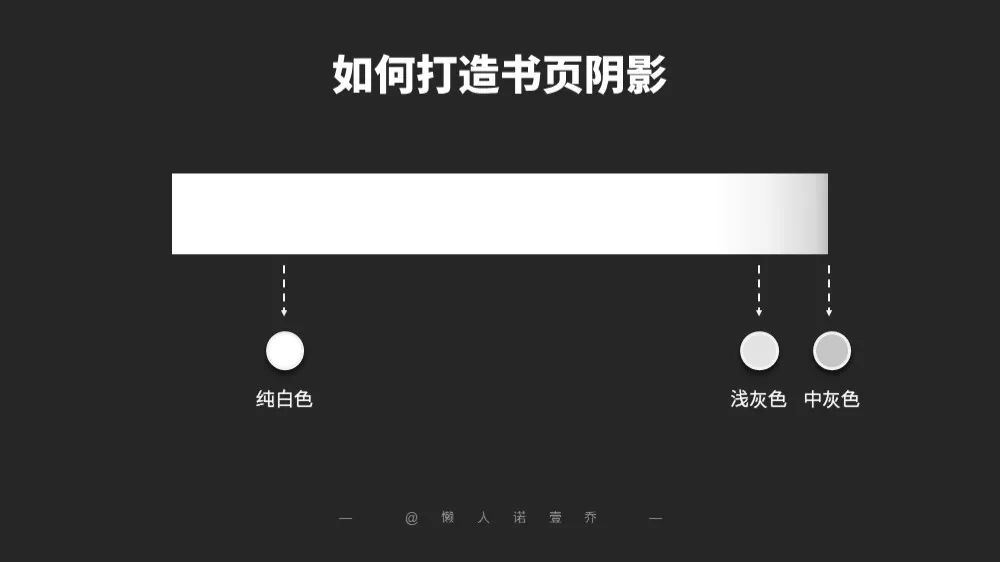
首先绘制一个矩形,占用页面左侧一半的面积。
将渐变色设置为纯白色-浅灰色-中灰色。纯白色的面积一定要够大,大约占矩形的95%左右。然后在接近右侧边缘的部分设置灰色,产生阴影效果。
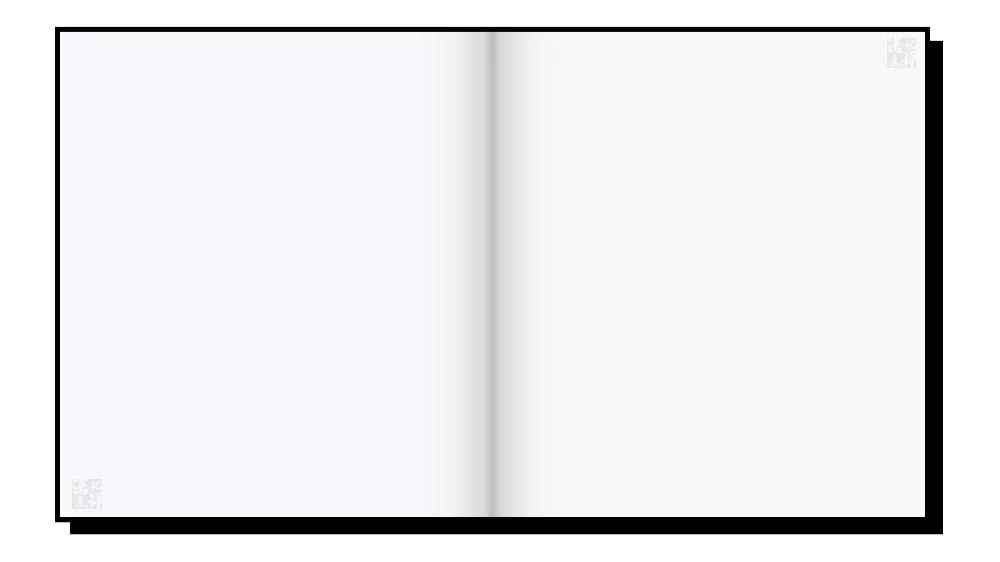
设置好之后,将矩形复制一次,水平翻转,这样就占满了整个PPT页面,中间也产生了非常自然的中缝阴影。
最后我们找到顶部的“切换”菜单,选择“页面卷曲”动画。
这样我们就可以做出非常自然的翻页效果了。
动态效果请看下图:
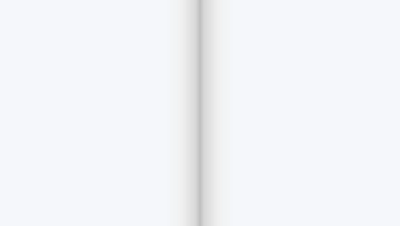
排版图文内容
最后就该处理具体的图文内容了。
图书的排版是门大学问,不过我们并不需要掌握那么高深的排版技巧。

原稿中的内容主要是课文的摘要和相关的配图。
文字还好说,工工整整排列整齐就好。图片该怎么处理呢?
作为一个“偷懒专业户”,诺记帮你整理了两种最最最简单的图片装饰方法:矩形和三角。

如果你见过网上的各种手账达人,你就会对于这些固定照片的小饰物不陌生。
当你把直角三角形放在图片角落时,它就仿佛成为了固定照片的角标;当你把一个半透明矩形放在图片边缘时,它就变成了透明胶带。
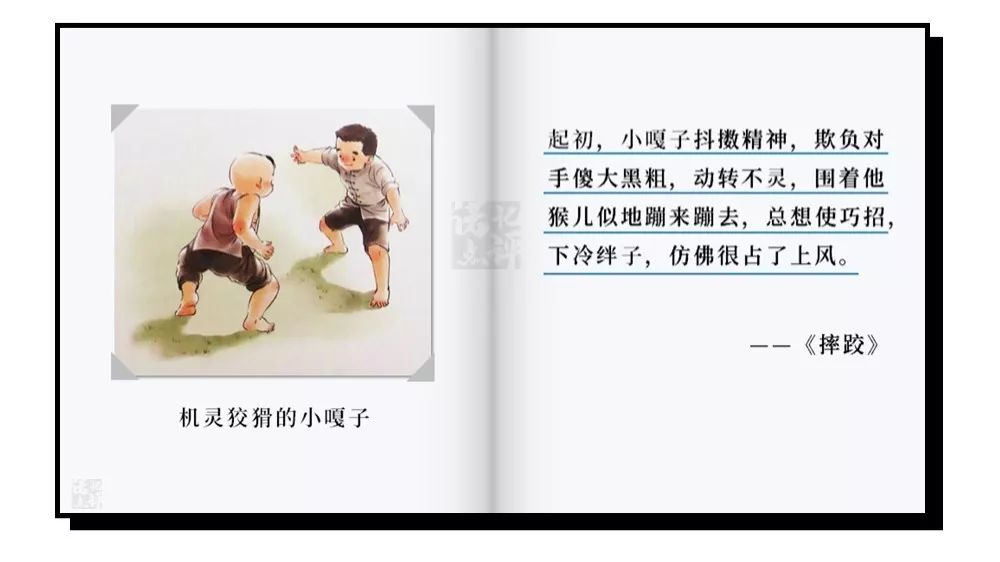
于是一张普通图片便成为了笔记本纸张上的实体插图,自然又有创意。
不过目前页面右侧的文字部分有些空旷,所以我找到了原文,把上下文添加到PPT中。把无关元素弱化,让书页的效果更逼真。还加了一个平行四边形作为书签。
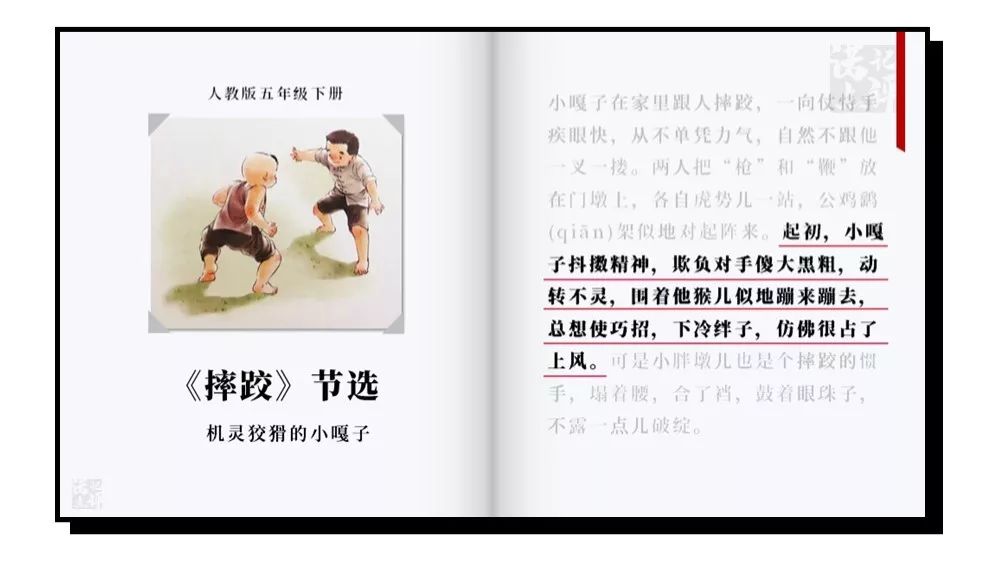
通过这三步,你就做出了简洁却逼真的图书效果,而且可以自然翻页。
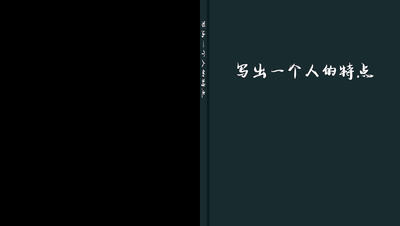
如果你认为这种效果仅仅能用来做课件,那就太小看它了。
比如我们想要复盘某一次活动,或者记录你的旅游经历。你就可以找一张牛皮纸素材,把它改造成封面。
然后利用“透明胶”固定上几张旅游过程中的照片。由于诺记最近都在吃吃睡睡,所以我也就放上几张美食图片好了。
注意一个小细节,这里我没有用纯白背景,而是去网上下载了一张格子纸素材,然后把渐变的透明度降低10%,这样格子图案就会从渐变下方透出来,效果非常棒。
并没有。我们还可以用这种方式来陈列一些规章制度类的文字。
比如我设计了一个纯色的封面,搭配上条理清晰的管理制度。
相信你已经学会了这个简单,却非常有效的白底处理方法。
哪怕没有合适的图片,你也可以用渐变色,把枯燥单调的“白底黑字”,变成创意十足的生动图书。
最近诺记和精进学苑合作
开设了一次PPT
训练营。
如果你看了很多的教程,PPT技术还是没有提高,
欢迎你加入《
PPT导演计划
》
(报名请看二条图文,或在后台回复“
导演
”)




